photoshop浮雕字.docx
《photoshop浮雕字.docx》由会员分享,可在线阅读,更多相关《photoshop浮雕字.docx(19页珍藏版)》请在冰豆网上搜索。
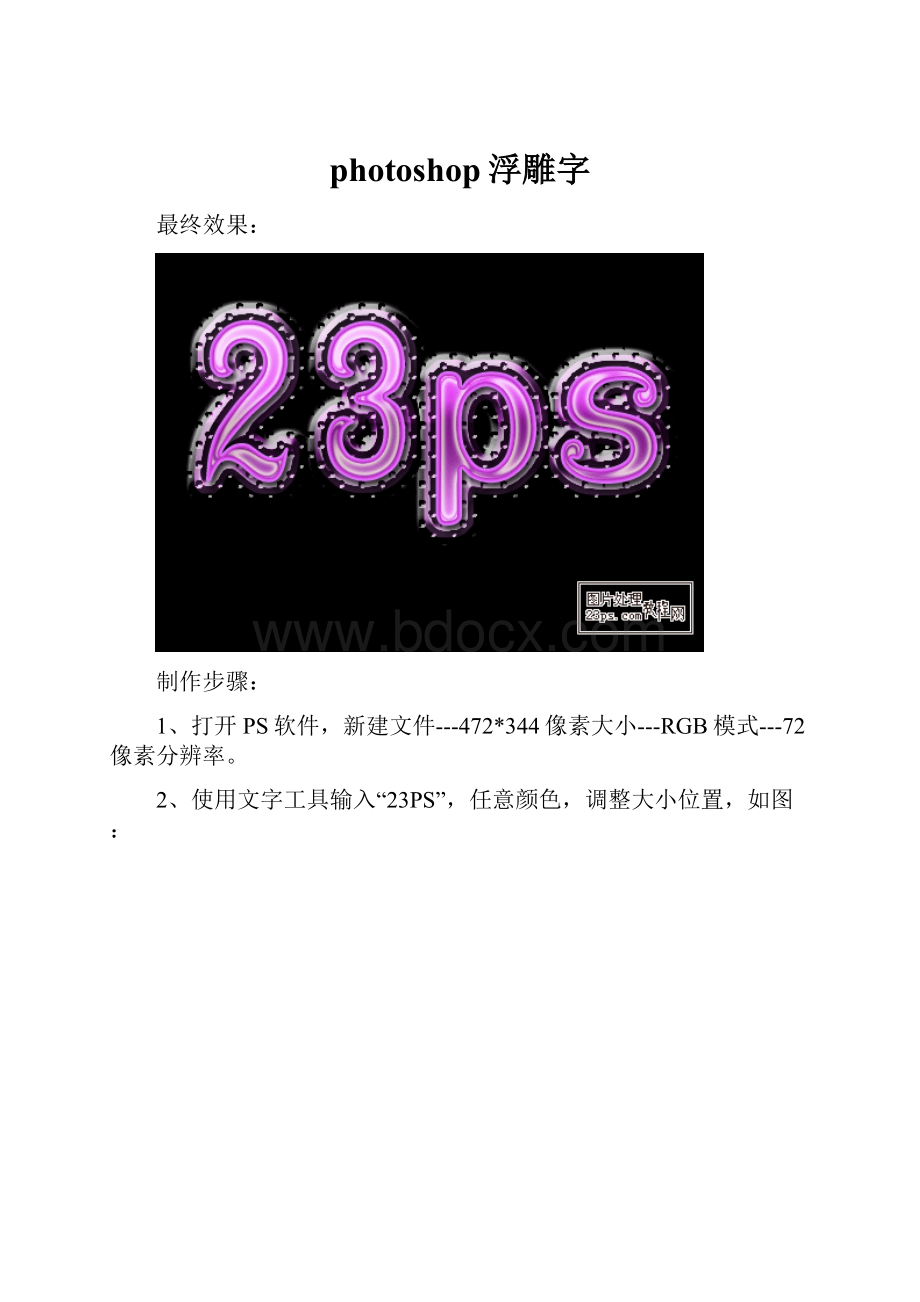
photoshop浮雕字
最终效果:
制作步骤:
1、打开PS软件,新建文件---472*344像素大小---RGB模式---72像素分辨率。
2、使用文字工具输入“23PS”,任意颜色,调整大小位置,如图:
3、为文字图层添加投影样式,参数如图:
4、为文字图层添加内发光样式,参数如图:
5、继续添加渐变样式,参数如图:
6、最后添加描边样式,如图:
7、按CTRL点文字层,载入文字选区---执行扩展命令,10像素,如图:
8、保持选区,在文字层下面新建一层,命名为“边框”,填充任意颜色。
9、再载入文字层选区,在边框层点删除(Delete),下面添加图层样式。
10、为边框层添加投影样式,参数如图:
11、为边框层添加斜面浮雕样式,参数如图:
12、为边框层添加纹理样式,参数如图:
图案:
13、为边框层添加光泽样式,参数如图:
14、最后为边框层添加渐变叠加样式,参数如图:
15、盖印所有图层,完成。
谢谢支持!
!
!
先看效果图:
1.新建640X480的画布,新建一层,做一个径向渐变的背景,(背景的制作方法这里就详细说明了,我用的是由浅到深的红色背景,大家可以尝试一下别的颜色)打上你想要的字,不管什么颜色都可以,然后开始制作效果。
对着文字层点右键,选择图层混合选项设置投影,数值如图:
2.设置内阴影,数值如图:
3.设置内发光,数值如图:
4.设置斜面浮雕、等高线,数值如图:
5.设置纹理,点开图案,点右边的小三角,载入图案,载入后图案会出现在表格里,选择红圈标出的。
其它设置如图:
6.设置光泽,数值如图:
7.设置渐变叠加,数值如图:
8.设置描边,数值如图。
9.最后设置好文字层的填充为5%,完成